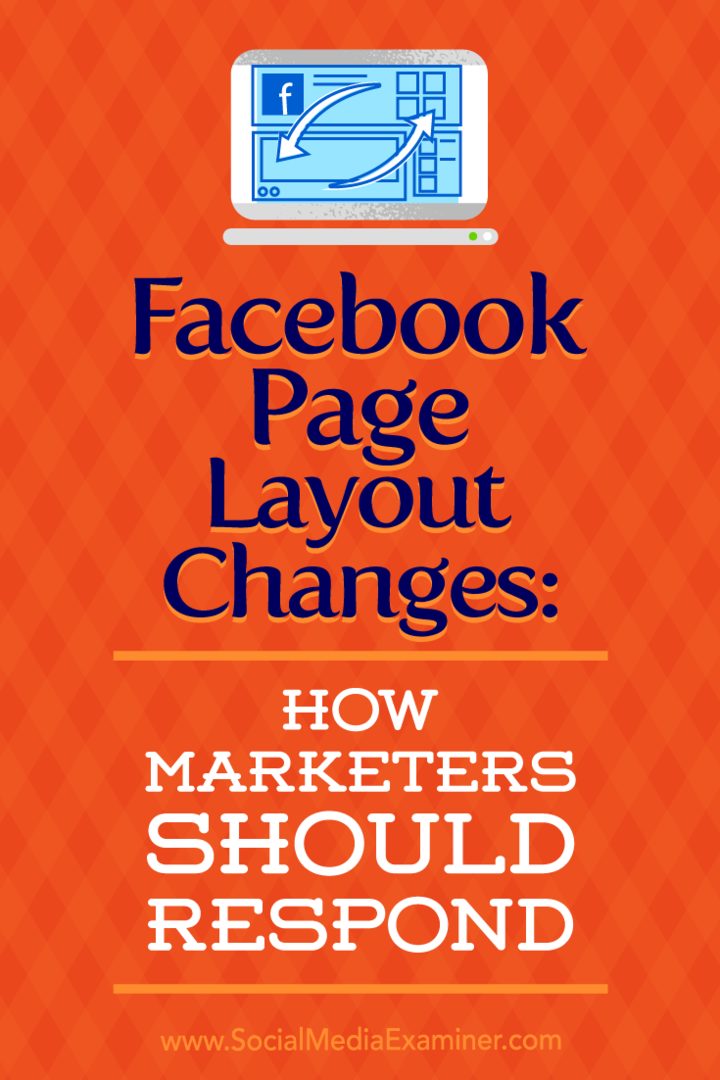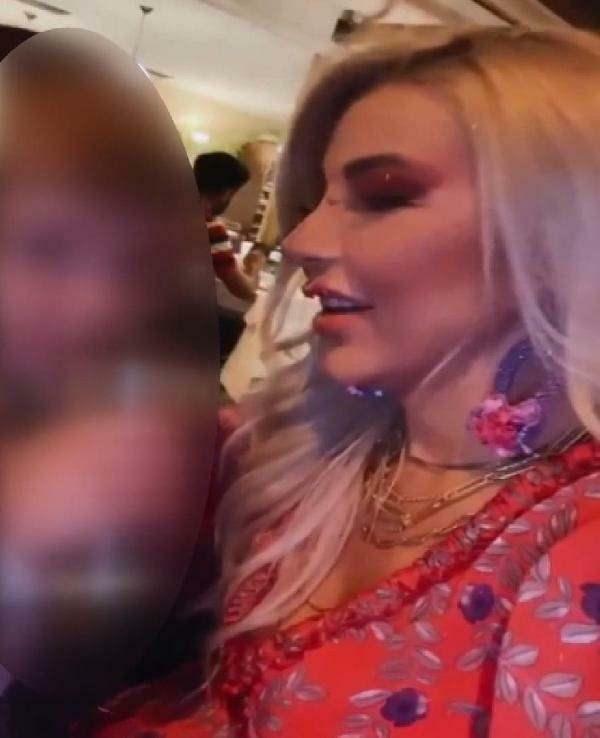Endringer i Facebook-sideoppsett: Hvordan markedsførere bør svare: Social Media Examiner
Facebook / / September 26, 2020
 Har du lagt merke til endringer i utformingen av Facebook-siden?
Har du lagt merke til endringer i utformingen av Facebook-siden?
Lurer du på hvordan du bruker de nye funksjonene?
I denne artikkelen vil du oppdag hvordan du navigerer og utnytter de siste endringene på Facebook-siden.
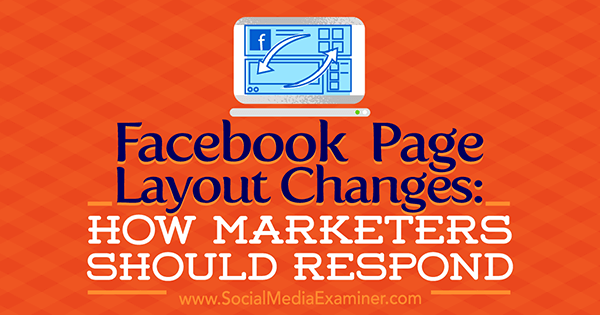
Se hva som er endret for de besøkende
Den første og mest avgjørende tingen å merke seg er den nye Facebook-side layout for besøkende. Den forrige (eller gjeldende, hvis den nye designen ikke har blitt rullet ut til deg) sidelayout så slik ut.
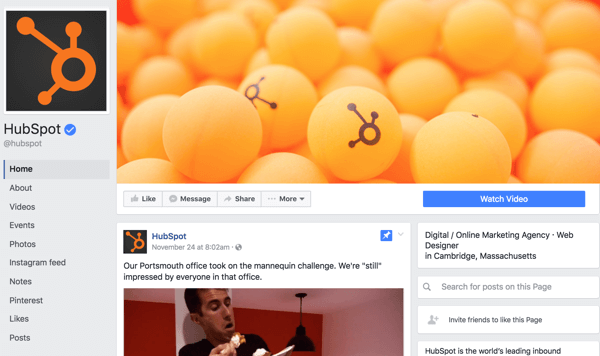
Som du forventer, er seksjoner som videoer i høyre sidefelt sammen med de andre seksjonene som du for det meste kan skjule eller vise etter ønske, med unntak av noen få som kreves av Facebook.
La oss nå se på The Awkward Yetis Facebook-side med det nye designet. Først har du den øverste delen av siden din, som består av Facebook-forsidebildet, som vises som for øyeblikket angitt av Retningslinjer for Facebook:
- 820 piksler bredt og 312 piksler høyt på stasjonære nettlesere
- 640 piksler bredt og 360 piksler høyt på smarttelefoner
- Laster raskest som en sRGB JPG-fil med 851 piksler bredde og 315 piksler høy og mindre enn 100 kilobyte i filstørrelse
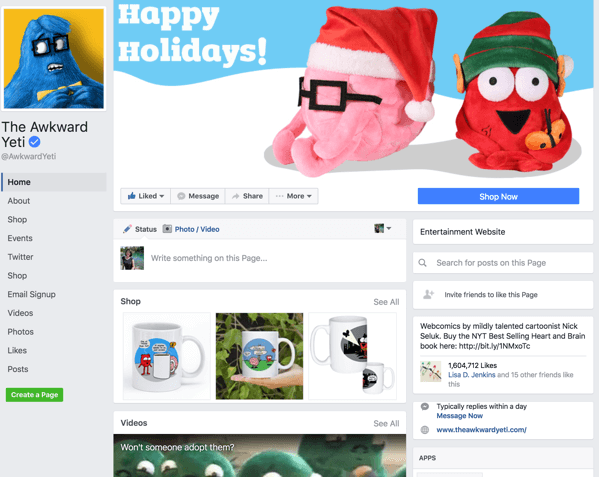
Den har også fanekoblingene i venstre sidefelt, akkurat som før.
Den store forskjellen er rekkefølgen på Facebook-sidens tidslinje. Det er ruten der besøkende og fans av siden kan legge igjen en kommentar, etterfulgt av din Facebook-butikk eller Tjenester. Tidligere vil seksjonen Shop eller Services bli fulgt av dine festede eller siste innlegg. Nå ser du ruter for videoer og bilder neste.
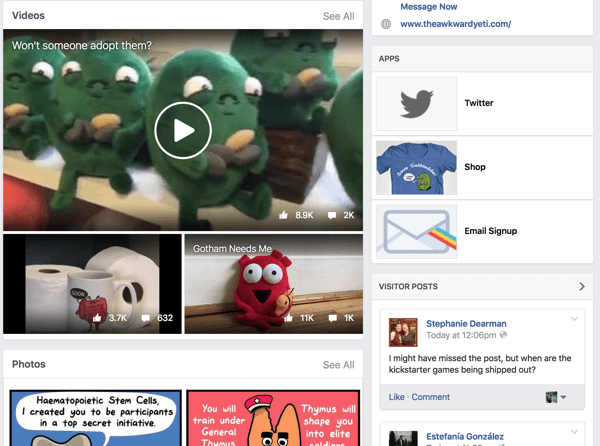
Videoer og bilder blir fulgt av de mest populære innleggene dine.
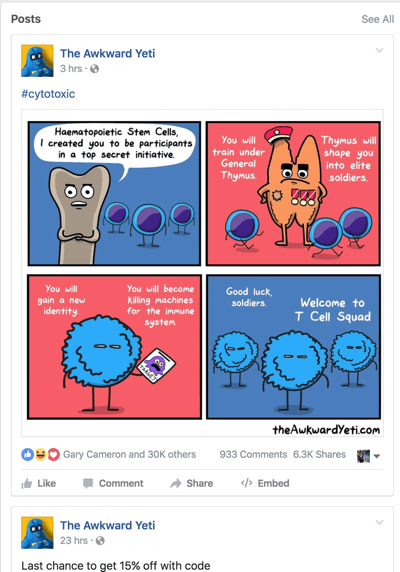
Deretter ser du de nyeste standardinnleggene.
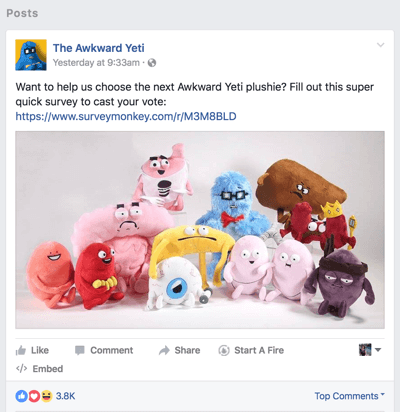
Hvorfor er seksjonene i akkurat denne rekkefølgen? Det er basert på rekkefølgen på fanens faner Butikk, Videoer, Bilder og Innlegg i venstre sidefelt.
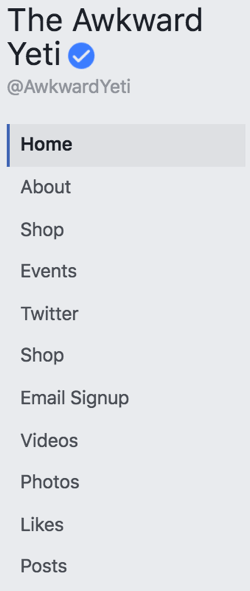
Derfor, hvis du vil at en av disse fem seksjonene (Butikk, tjenester, videoer, bilder eller innlegg) skal være i en bestemt rekkefølge, er det her du må gjøre.
# 1: Tilpass tidslinjen din
Til endre rekkefølgen på sidelinjen din (hvis du har den nye Facebook-sidedesignen), klikk på lenken Administrer faner i venstre sidefelt.
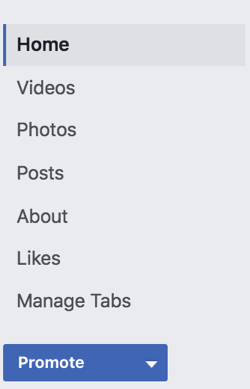
Dette fører deg inn i noen av de nye eller oppdaterte seksjonene for Facebook-innstillinger, for eksempel Rediger side-delen.
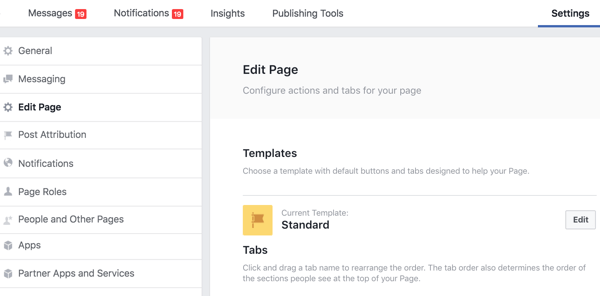
Det er her du kan omorganiser fanene. Du finner også en direkte lenke til en fane ved å klikke på Innstillinger-knappen ved siden av fanen.
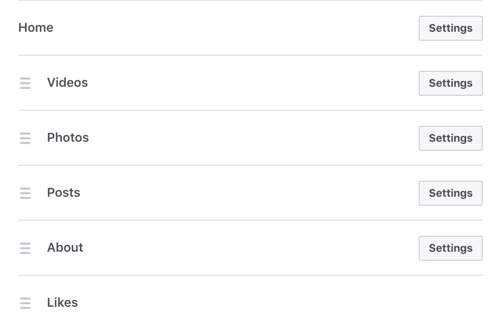
Hvis du flytter Innlegg-fanen din over kategoriene Videoer og Bilder, har du to innlegg over videoene og bildene dine, etterfulgt av flere av de siste innleggene dine på tidslinjen. Uansett vil innleggene dine være i to seksjoner. Det er bare et spørsmål om disse seksjonene er etter hverandre eller separate.
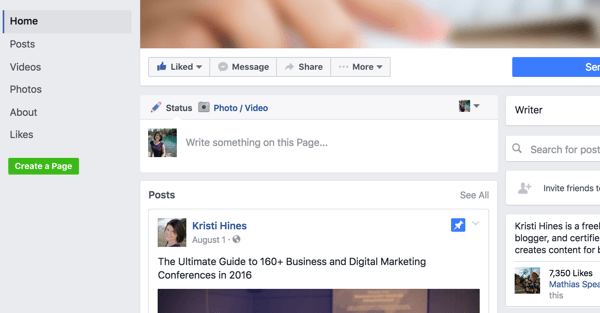
Selvfølgelig, hvis du har faner i butikk og tjenester, vil du at disse kategoriene skal vises først.
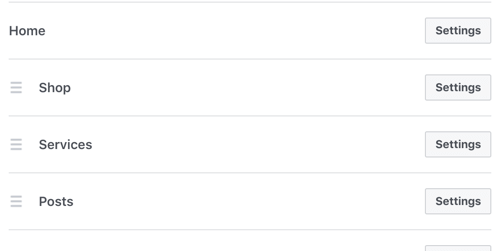
I dette tilfellet kan sidelinjen din se mer ut slik:
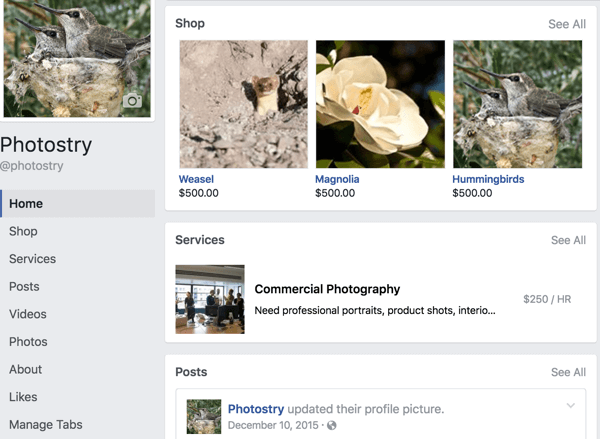
I innstillingene for rediger side har du kanskje lagt merke til et alternativ for maler over alternativene for tabellbestilling. Maler lar deg få funksjonene du ønsker for siden din når det gjelder høyre knapper og faner.
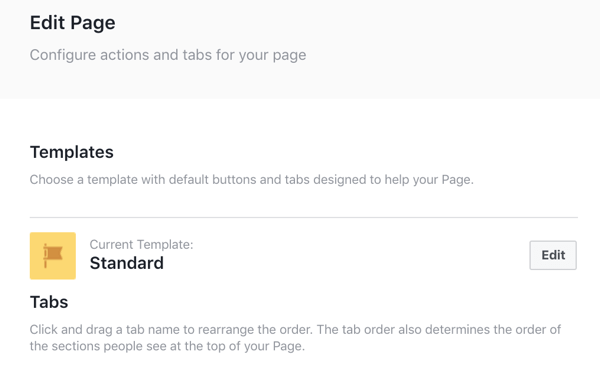
Når du klikk på Rediger-knappenved siden av gjeldende mal for siden din, kan du bla gjennom malalternativene på siden din.
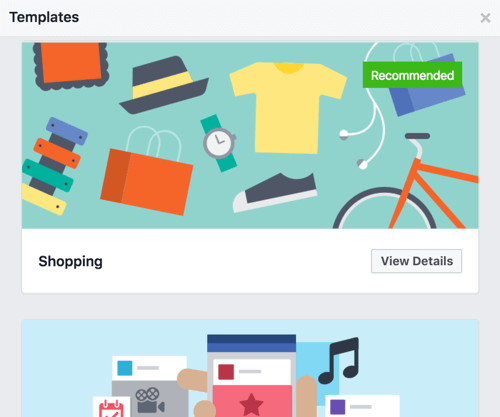
Hver mal inneholder detaljer om knapper og handlingsfremmende handlinger som vil bli brukt på siden din (som du kan tilpasse senere).
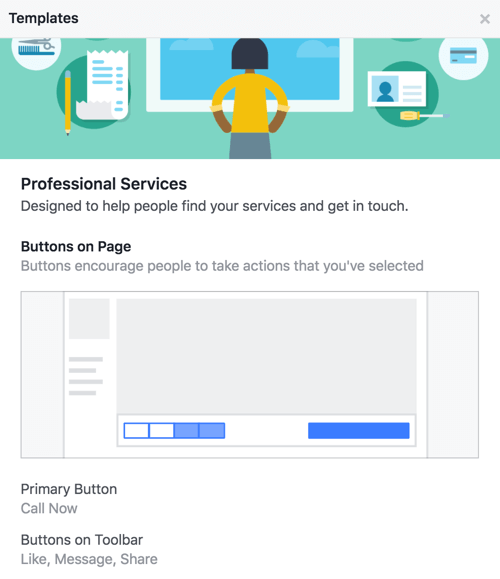
Malbeskrivelsen viser også fanene som skal legges til siden din (som du kan tilpasse senere).
Du vil også se en advarsel om at hvis du bruker en mal på siden din, vil den nåværende malen bli erstattet. Dette betyr at hvis du for eksempel har et fane Tjenester, og du velger en mal uten Tjeneste-fanen, forsvinner kategorien Tjenester.
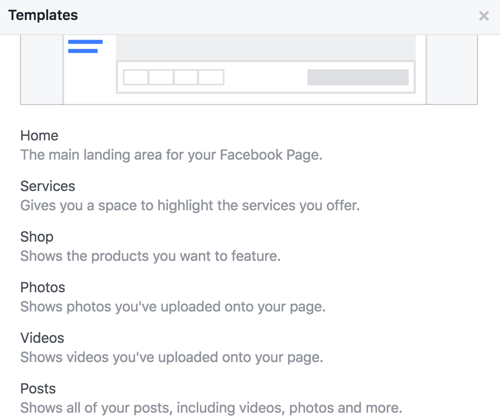
# 2: Oppdater media
Til kapitaliser på de nye tidslinjeboksene for media, sørg for at de siste og pågående bilde- og videobeskrivelsene dine lenker til relevante produkter, tjenester eller nettstedet ditt generelt.
Hvis du har tid, lag mer kvalitetsmedier for å forbedre forbedrede innlegg for Facebook-siden din. Foto- og videoboksene på tidslinjen din viser de nyeste bildene du delte på siden din, og dermed de nyeste mediene av beste kvalitet.
Få YouTube Marketing Marketing - Online!

Vil du forbedre ditt engasjement og salg med YouTube? Bli med på den største og beste samlingen av YouTube-markedsføringseksperter når de deler sine velprøvde strategier. Du vil få trinn-for-trinn live instruksjon fokusert på YouTube-strategi, videooppretting og YouTube-annonser. Bli YouTube-markedsføringshelten for din bedrift og kunder når du implementerer strategier som gir dokumenterte resultater. Dette er et direkte online treningsarrangement fra vennene dine på Social Media Examiner.
KLIKK HER FOR DETALJER - SALG SLUTTER 22. SEPTEMBER!Hvis du ikke har media eller lyst til å lage media fra bunnen av, sjekk ut lagermediesider som tilbyr både arkivbilder og video. Det er mange å velge mellom, inkludert Bigstock, Shutterstock, VideoHive, PhotoDune, iStock, og Depositphotos.
Finn noen bilder og videoer som representerer produktene, tjenestene eller virksomheten din generelt og laste dem opp. For å optimalisere dem, må du sørge for at foto- og videobeskrivelsene lenke til relevante produkter, tjenester eller nettstedet ditt generelt.
Merk at de eneste bildene som vises i tidslinjen Bilder-boksen er de du laster opp direkte til innleggene dine, ikke de som vises som miniatyrbilder for en lenke eller på annen måte.
FacebookRetningslinjer for bilder
Facebook anbefaler følgende retningslinjer for bilder:
- Bilder bør være 720px, 960px eller 2048px brede.
- Unngå komprimering ved å laste opp et bilde med en filstørrelse mindre enn 100 KB.
- Lagre bilder som JPEG med en sRGB-fargeprofil. Dette er kanskje ikke standard, basert på bilderedigeringsverktøy eller programvare.
- Endre albuminnstillinger til last opp HD som standard.
# 3: Legg til partnerapper og -tjenester
Avhengig av virksomheten din, vil du kanskje sjekk ut det nye alternativet for partnerapper og -tjenester under siden Innstillinger.
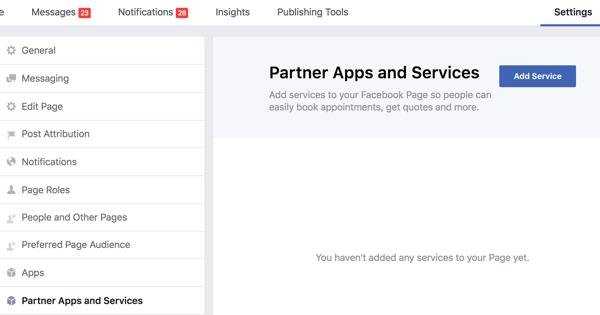
Klikk på Legg til tjeneste-knappen for å se tjenestene som er tilgjengelige for øyeblikket.
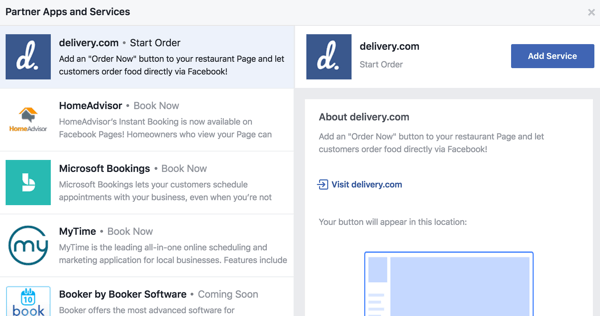
Hvis du finner en tjeneste du allerede bruker for virksomheten din eller en du kan bruke, kan det lønne seg å se om tjenesten kan hjelpe deg med å få kunder direkte fra Facebook.
# 4: Koble Instagram-kontoen din til siden din
Hvis du vil begynne å annonsere på Instagram ved hjelp av Facebook Ads Manager, kan du koble Instagram-kontoene dine til sidene dine i sideinnstillingene.
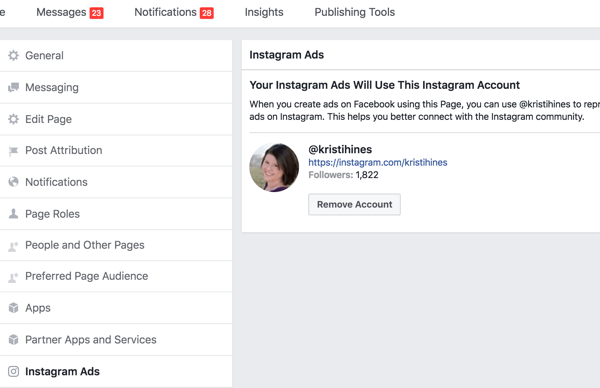
# 5: Kryss inn videoene dine for mer engasjement
Hvis du har flere sider som du vil dele videoene dine på, kan du sette opp et kryssposterforholdmellom sider. Dette gjør at sidene kan del videoer og innsikt i videoinnlegg.
Det er bare å legge til den andre siden i Tverrpostering innstillinger og omvendt.
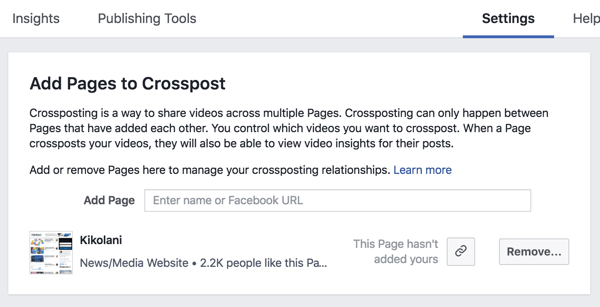
Nå begynner du å se Crossposting-fanen på videoer du laster opp til sidene som er koblet til via innstillingene dine for Crossposting.
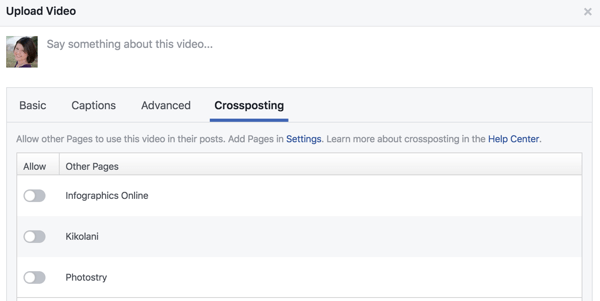
Herfra, hvis du skulle velge alle tre sidene som vises ovenfor, vil de tre sidene og siden du la ut videoen til ha videoen, pluss den organiske innsikten for selve videoen.
# 6: Bli kjent med den nye boksen "Skriv noe"
En annen endring som kommer til Facebook-sider, er en redesignet boks som skriver noe, som er rettet mot å hjelpe deg med å få kontakt med kundene dine og få de resultatene du ønsker.
Noen alternativer vil variere avhengig av siden din og dens funksjoner. For eksempel vil ikke sideeiere uten en Shop-seksjon ha muligheten til å få folk til å se et produkt.
Vanligvis ser du noe sånt som dette:
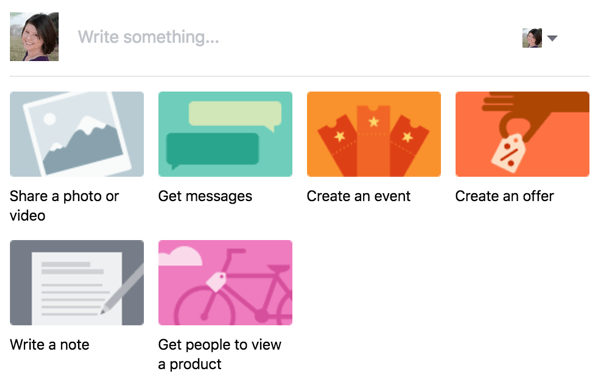
Hvert alternativ lar deg velg relatert posteringsalternativ eller mål, for eksempel Del et bilde eller en video.
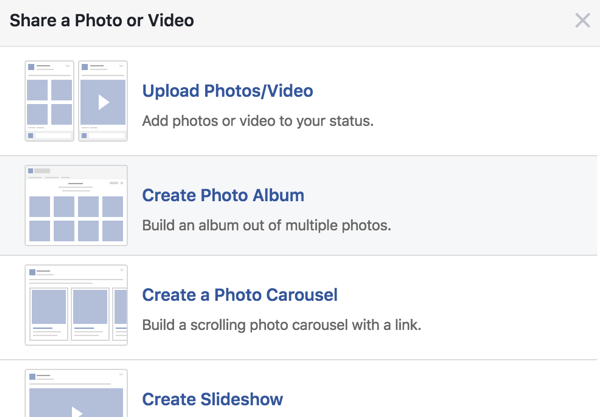
Dette er hva du ser hvis du klikker på Få meldinger:
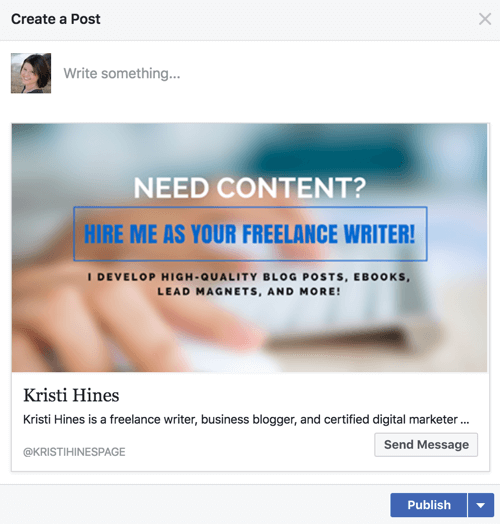
Dette er alternativene dine for Opprett en hendelse:
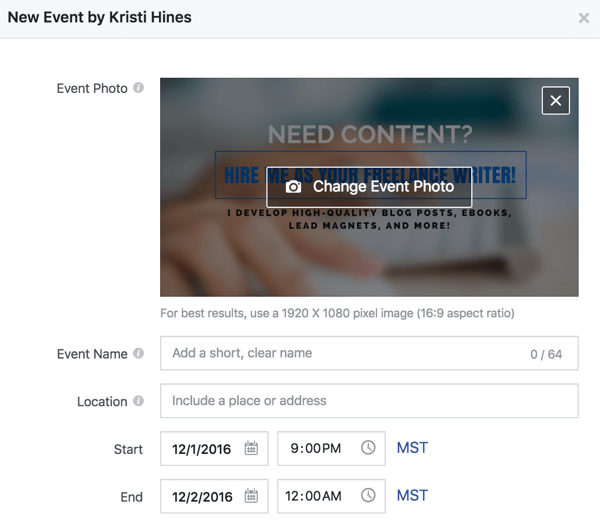
Hvis du klikker på Opprett et tilbud, fyll ut disse detaljene:
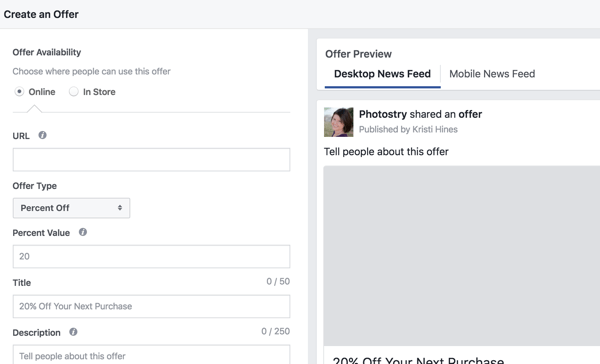
Her er hva du ser for Skriv a Merk (funksjonene som ligner på notater på en profil):
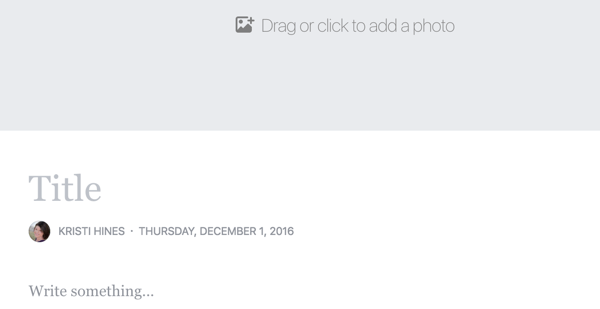
Dette ser du for Få folk til å se et produkt:
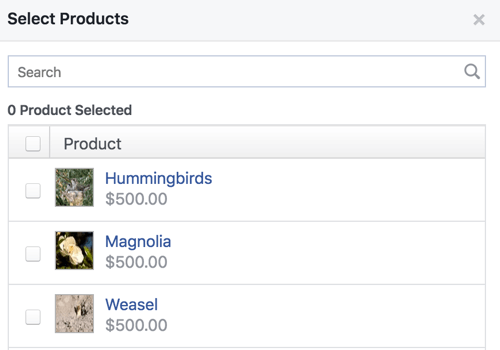
Bruk funksjonen Merk et produkt for innleggskoden din til inkluderer produktkoblingen fra butikken din.
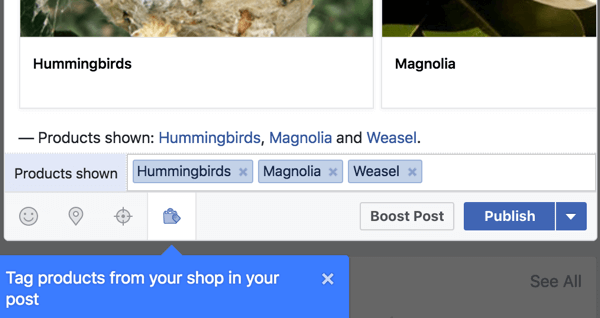
Hvis du bare vil få den originale boksen for innleggsalternativertilbake, klikk i selve boksen Skriv noe (over standardinnleggsalternativene).
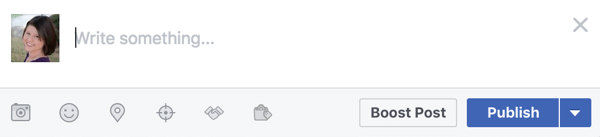
Avhengig av sidekategori, bekreftelsesstatus, om du selger produkter på Facebook-siden din og så videre, har du noen eller alle funksjonene ved hjelp av ikonene som vises ovenfor. Fra venstre til høyre lar disse ikonene deg:
- Legg ut bilder eller video, som vises i tidslinjen Foto- og videoboksene.
- Legg til det du holder på med eller hvordan du føler deg.
- Sjekk inn på et bestemt sted eller en bestemt begivenhet.
- Velg ditt foretrukne publikum for dette innlegget.
- Merk noen tredjeparts merker eller produkter per Retningslinjer for merkevareinnhold (bare blå bekreftede sider).
- Merk produkter fra butikken din i innlegget ditt.
Når du er ferdig med innlegget ditt, vil du kunne (som vanlig) velg annonseringsalternativene dine (Boost Post) og publiser, planlegg eller dater innlegget ditt ved å bruke Publiser-knappen eller rullegardinpilen til høyre for den.
For å konkludere
Facebook har sakte gjort endringer på sidene de siste par ukene. Noen av disse funksjonene er kanskje ikke tilgjengelig for deg ennå, og noen kan fortsette å endre seg før de blir gitt ut for alle. I mellomtiden, hold øye med sidene dine for eventuelle nye oppdateringer.
Hva synes du om endringene som har eller kan komme til Facebook-sider? Del dine tanker i kommentarene nedenfor.